
Μερικές φορές οι χρήστες των Windows, που εκτελούν τον υπολογιστή, ενδέχεται να αντιμετωπίσουν ένα δυσάρεστο φαινόμενο: Κατά τη διάρκεια της διαδικασίας εκκίνησης ανοίγει το "Notepad" και ένα ή περισσότερα έγγραφα κειμένου εμφανίζονται στην επιφάνεια εργασίας στην επιφάνεια εργασίας:
"Σφάλμα κατά τη φόρτωση: LocalISESOurCename = @% Systemroot% \ System32 \ Shell32.dll".
Δεν είναι απαραίτητο να τρομάξει - το σφάλμα είναι πολύ απλό στην ουσία της: τα προβλήματα έχουν προβλήματα με τα αρχεία διαμόρφωσης επιφάνειας εργασίας και τα Windows αναφέρουν σχετικά με αυτό με έναν τέτοιο ασυνήθιστο τρόπο. Εξαλείψτε το πρόβλημα είναι απλώς παράλογο.
Τρόποι για την επίλυση του προβλήματος "Ενεργοποίηση σφάλματος: LocalISISESOurCename = @% Systemroot% \ System32 \ Shell32.dll"
Ο χρήστης είναι διαθέσιμος σε δύο πιθανές επιλογές για την εξάλειψη της αποτυχίας. Το πρώτο είναι να απενεργοποιήσετε τα αρχεία διαμόρφωσης σε αυτόματη πρόσβαση. Το δεύτερο είναι να διαγράψετε τα αρχεία desktop.ini για να αναδημιουργήσετε το σύστημα νέων, ήδη σωστές.Μέθοδος 1: Διαγραφή εγγράφων διαμόρφωσης επιφάνειας εργασίας
Το πρόβλημα είναι ότι το σύστημα θεωρείται ότι τα έγγραφα desktop.ini κατευθύνονται ή μολύνθηκαν, ακόμη και αν δεν είναι έτσι. Το ευκολότερο βήμα για την εγγυημένη διόρθωση σφάλματος είναι η διαγραφή τέτοιων αρχείων. Κάντε τα παρακάτω.
- Πρώτον, ανοίξτε τον "Explorer" και κάνετε τα κρυμμένα αρχεία και τους φακέλους ορατά - τα έγγραφα που χρειαζόμαστε είναι συστηματικά, οπότε υπό κανονικές συνθήκες είναι αόρατες.
Διαβάστε περισσότερα: Ενεργοποίηση της εμφάνισης κρυφών στοιχείων στα Windows 10, Windows 8 και Windows 7
Επιπλέον, πρέπει να ενεργοποιήσετε την εμφάνιση προστατευμένων αρχείων συστήματος - πώς να το κάνετε, που περιγράφεται στο παρακάτω υλικό.
Διαβάστε περισσότερα: Αλλαγή αρχείου Hosts στα Windows 10
- Επισκεφθείτε διαδοχικά τους ακόλουθους φακέλους:
C: \ Έγγραφα και ρυθμίσεις \ Όλοι οι χρήστες \ Έναρξη μενού \ Προγράμματα \ Έναρξη
C: \ Έγγραφα και ρυθμίσεις \ Όλοι οι χρήστες \ Έναρξη μενού \ Προγράμματα
C: \ Έγγραφα και ρυθμίσεις \ Όλοι οι χρήστες \ Έναρξη μενού
C: \ programdata \ Microsoft \ Windows \ Έναρξη μενού \ Προγράμματα \ Έναρξη

Βρείτε το αρχείο Desktop.ini σε αυτά και ανοίξτε. Μέσα στο εσωτερικό θα πρέπει να υπάρχει μόνο αυτό που βλέπετε στο στιγμιότυπο οθόνης παρακάτω.
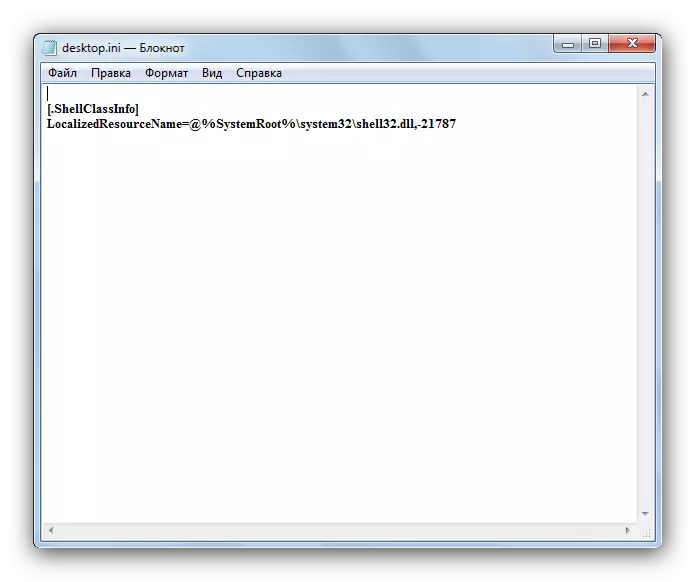
Εάν υπάρχουν κάποιες άλλες γραμμές στο εσωτερικό του εγγράφου, τότε αφήνουμε μόνο τα αρχεία και μεταβείτε στη μέθοδο 2. Διαφορετικά, μεταβείτε στο βήμα 3 της τρέχουσας μεθόδου.
- Διαγράφουμε τα έγγραφα Desktop.ini από κάθε φάκελο που αναφέρεται στο προηγούμενο βήμα και επανεκκινήστε τον υπολογιστή. Το σφάλμα πρέπει να εξαφανιστεί.
Μέθοδος 2: Απενεργοποίηση αρχείων σύγκρουσης από msconfig
Χρησιμοποιώντας το βοηθητικό πρόγραμμα Msconfig, μπορείτε να καταργήσετε από τη λήψη κατά την έναρξη των προβληματικών εγγράφων, εξαλείφοντας έτσι την αιτία των σφαλμάτων.
- Πηγαίνετε στο "Έναρξη", στη γραμμή αναζήτησης παρακάτω, συνταγογραφήσουμε "Msconfig". Πάρτε τα εξής.
- Κάντε δεξί κλικ στο κουμπί Τέλος και επιλέξτε "Εκτέλεση στο διαχειριστή".
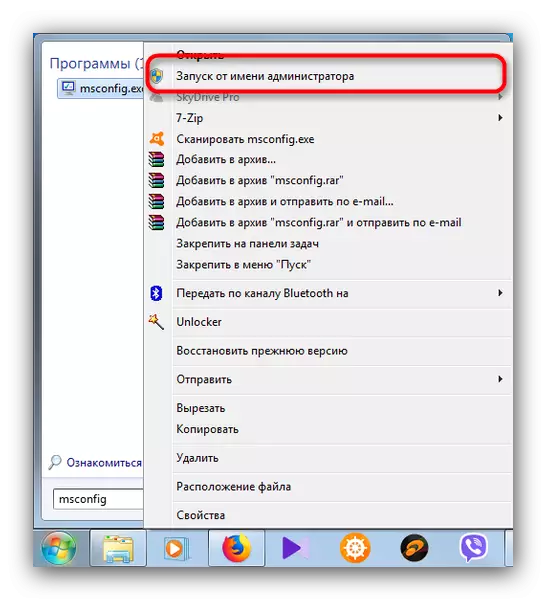

Μετά την επανεκκίνηση, η αποτυχία θα εξαλειφθεί, το λειτουργικό σύστημα θα επιστρέψει στην κανονική λειτουργία.

